Les références croisées dans Microsoft Word sont des outils utiles qui vous permettent de vous référer à d'autres parties de votre document, telles que les chapitres, les sections, les tableaux, les figures ou les notes de bas de page. Ils facilitent le passage à ces parties sans avoir à modifier manuellement les numéros de page ou d'autres détails au fur et à mesure que le document évolue.
Voici un guide étape par étape pour créer des références croisées dans Microsoft Word :
Placez le curseur à l'endroit du document où vous souhaitez insérer la référence croisée.
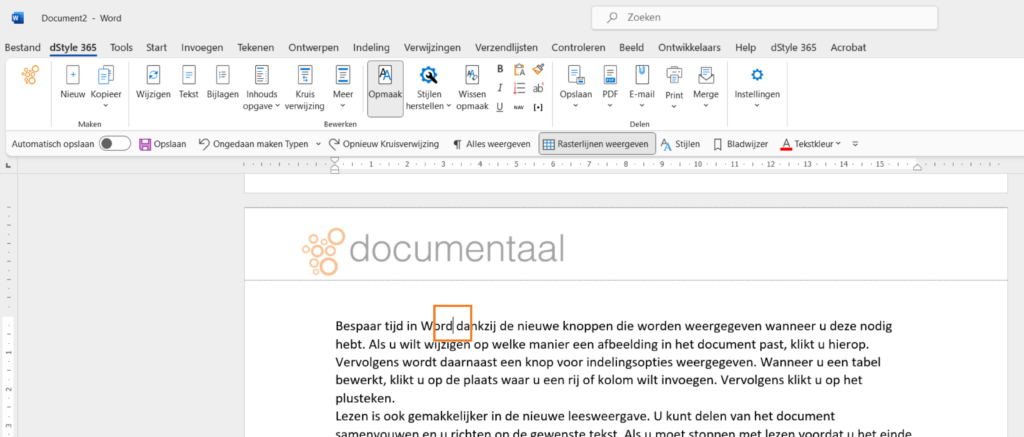
Allez dans l'onglet "Références" de la barre de menu en haut de la fenêtre Word. Cliquez sur le bouton "Références croisées" dans le groupe "Légendes". La boîte de dialogue "Références croisées" s'ouvre.

Dans la boîte de dialogue "Références croisées", vous pouvez choisir le type d'élément auquel vous souhaitez faire référence, tel qu'un chapitre, une section, un tableau, une figure ou une note de bas de page. Sélectionnez le type souhaité dans la liste déroulante "Type".
Sélectionnez la section à laquelle vous souhaitez faire référence. Vous pouvez également faire défiler le document et sélectionner la section souhaitée.
Après avoir sélectionné le type de référence et la section souhaités, vous pouvez choisir l'aspect de la référence croisée dans la case "Référence à". Par exemple, vous pouvez insérer le texte de la référence croisée, le numéro de page, le numéro du chapitre ou de la section, etc.
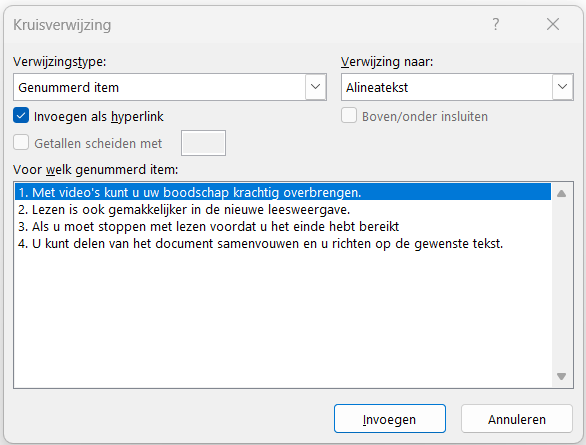
Cliquez sur le bouton "Insérer" pour insérer la référence croisée à l'endroit sélectionné dans votre document.
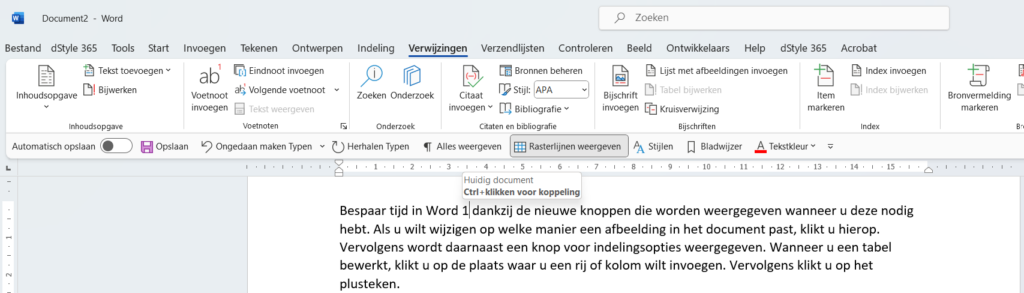
La référence croisée est maintenant placée à l'endroit où se trouve le curseur. En cliquant dessus avec le bouton Cltr enfoncé, le lecteur se rend automatiquement au texte indiqué dans le document.
Remarque : si votre document subit des modifications, telles que l'ajout, la suppression ou la réorganisation de chapitres, de sections, de tableaux, de figures ou de notes de bas de page, vous pouvez mettre à jour les références croisées en cliquant avec le bouton droit de la souris sur la référence croisée et en choisissant "Mettre à jour la référence croisée".
dStyle365/LegalWord
Dans le ruban dStyle365/LegalWord, nous avons inclus une version simplifiée des références croisées.

Si vous cliquez sur le bouton Référence croisée, l'écran Référence croisée s'affiche.
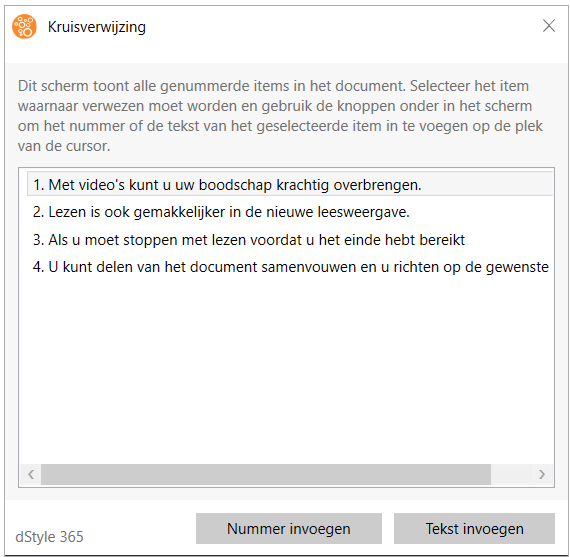
Dans le panneau, vous voyez immédiatement tous les éléments numérotés du document. À l'endroit où se trouve le curseur, vous pouvez insérer un numéro ou du texte en appuyant sur un bouton. Cliquez ensuite sur la croix en haut à droite de la fenêtre pour la fermer. Le document comporte désormais un numéro ou du texte inséré à l'endroit où se trouve le curseur. En maintenant la touche Cltr enfoncée et en cliquant sur l'élément, vous accédez automatiquement au texte indiqué dans le document.
Grâce aux références croisées, vous pouvez facilement naviguer dans votre document et vous assurer que les références sont toujours à jour, même si la structure du document change.
Pour plus d'informations, voir aussi le site de notre partenaire Microsoft :